對應網域安全性群組使用者
您可將網域安全性群組對應至 ESET PROTECT 伺服器,並允許現有使用者 (這些網域安全性群組的成員) 成為 ESET PROTECT Web Console 使用者。
此功能僅適用於具有 Active Directory 的系統。 |
若要存取 [對應的網域安全性群組精靈],請瀏覽至 [其他] > [使用者] > [新增] > [新增對應的網域安全性群組]。
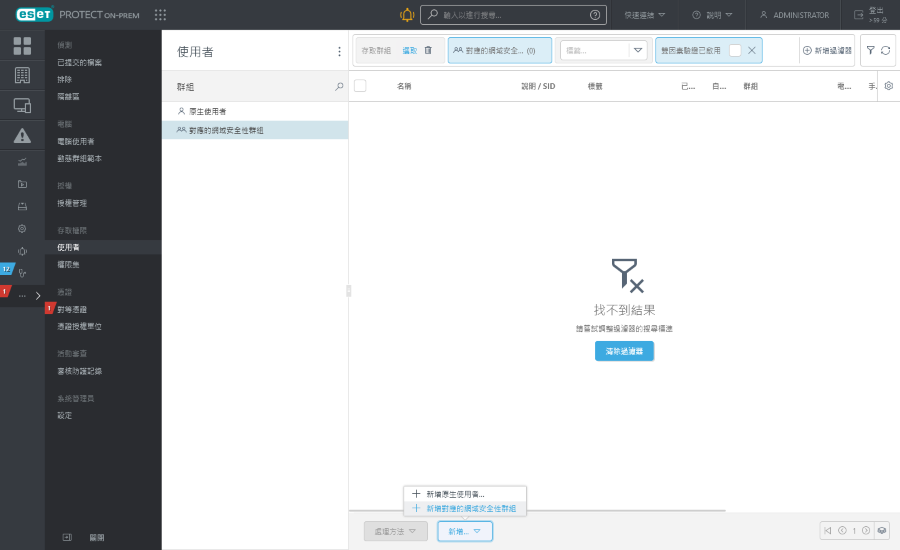
基本
網域群組
輸入群組的 [名稱]。您也可以輸入群組說明。
按一下 [選取標籤] 以指派標籤。
[家用群組] 是靜態群組,其中將自動包含來自此網域群組的使用者所建立的所有物件。 家用群組是根據目前作用中使用者的已指派權限集而自動偵測。
範例情況: 目前作用中使用者帳戶具有軟體安裝用戶端工作的寫入存取權限,並且使用者帳戶家用群組為「Department_1」。當使用者建立一個新的軟體安裝用戶端工作時,系統將會自動選取「Department_1」作為用戶端工作家用群組。 |
如果預先選取的家用群組不符合您的期望,您可以手動選取家用群組。
此網域群組將由 [群組 SID] (安全識別碼) 定義。按一下 [選取] 從清單中選取群組,然後按一下 [確定] 來確認。您的 ESET PROTECT 伺服器必須加入網域,否則清單中就沒有任何群組。如果您使用的是 Virtual Appliance,請參閱相關章節。
•如果 LDAPS 不可用,您可以透過以下方式對應網域安全性群組: o在 [更多] > [設定] > [進階設定] > [Active Directory] 中暫時停用 Active Directory 設定。 o手動輸入 [群組 SID]。 •如果您按一下 [選取] 之後持續顯示錯誤訊息,而您已經妥善設定 AD,即表示背景程序可能已經逾時。您可以: o手動輸入 SID 以略過該問題 o在 [更多] > [設定] > [進階設定] > [Active Directory] 中輸入您的 AD 認證。ESET PROTECT On-Prem 之後會使用不同且更快速的方法來擷取 SID 清單。 |
帳戶
已啟用 - 除非您要帳戶保持非作用中狀態 (如果您要稍後使用),否則請選取此選項。
[自動登出 (分)] - 此選項可定義閒置時段 (以分鐘為單位),在此時段之後,會將使用者登出 Web Console。
可以定義 [電子郵件連絡人] 及 [手機連絡人] 以協助識別群組。
權限集
為來自此群組的使用者指派權限。
權限集是針對 Active Directory 網域安全性群組設定的 (而不是針對個別使用者設定的,如在 [原生使用者] 的情況中一樣)。 |
您可以將多個權限集指派給網域安全性群組。
您可以選擇預定義的能力 (如下所示),也可以使用自訂權限集。
•檢閱者權限集 - [全部] 群組的唯讀權限。
•管理員權限集 ([全部] 群組的完整存取)。
•ESET Inspect 檢閱者權限集 - ESET Inspect On-Prem 使用者需要的最低唯讀存取權限 (適用於所有群組)。
•ESET Inspect 伺服器權限集 - ESET Inspect On-Prem 安裝過程所需的存取權限 (適用於所有群組),以及在 ESET Inspect On-Prem 和 ESET PROTECT On-Prem 之間的進一步自動化同步。
•ESET Inspect 使用者權限集 - ESET Inspect On-Prem 使用者需要的寫入存取權限 (適用於所有群組)。
每一個權限集所提供的權限,都只會針對包含在權限集中所選 [靜態群組] 的物件。
沒有任何權限集的使用者,將無法登入 Web Console。
所有預先定義的權限集,在 [靜態群組] 區段內皆有 [全部] 群組。將其指派給使用者時,請注意這一點。對所有 ESET PROTECT On-Prem 中的物件,使用者都將擁有這些權限。 |
摘要
檢閱針對此使用者所配置的設定,並按一下 [完成] 建立群組。
使用者首次登入之後,會出現在 [對應的網域安全性群組]。